V tej podrobni navodili vam bom pokazal, kako lahko v svoje oblikovanje na Canvi dodate ozadja . Ali gre za objave na družbenih omrežjih, predstavitve ali druge ustvarjalne projekte – ozadja dajo vašemu oblikovanju piko na i. Naučili se boste, kako uporabiti različne možnosti ozadja, prilagoditi prosojnost in izkoristiti Canvino najboljše. Začnimo!
Najpomembnejše ugotovitve
- Lahko izberete enobarvna ozadja ali ilustracije ali vzorce.
- Prosojnost ozadij je mogoče prilagoditi za zanimive učinke.
- Na voljo je veliko brezplačnih in plačljivih možnosti ozadij, iz katerih lahko izbirate.
Korak za korakom navodila
Izberite ozadje
Za dodajanje ozadja odprite svoj projekt Canva. Če ste že dodali elemente in besedilo, morda manjka primerno ozadje. Kliknite na območje ozadja svojega oblikovanja, da začnete z izbiro.
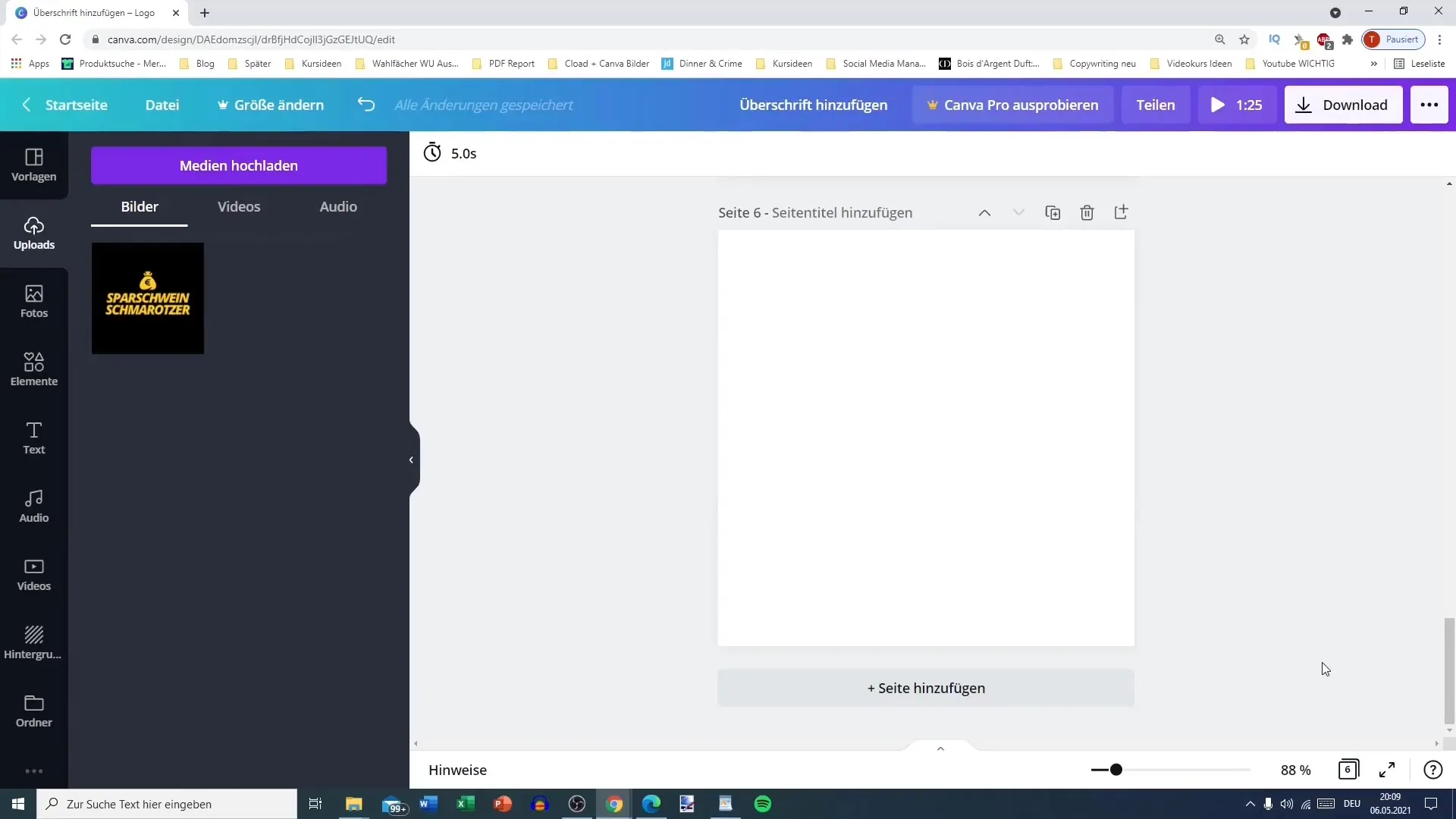
Izberite enobarvno ozadje
Če želite enobarvno ozadje, preprosto kliknite na barvno izbiro. Tukaj lahko izberete barvo, ki ustreza vašemu oblikovanju. Na primer, lahko uporabite svetlo modro ozadje, da dosežete svež videz.
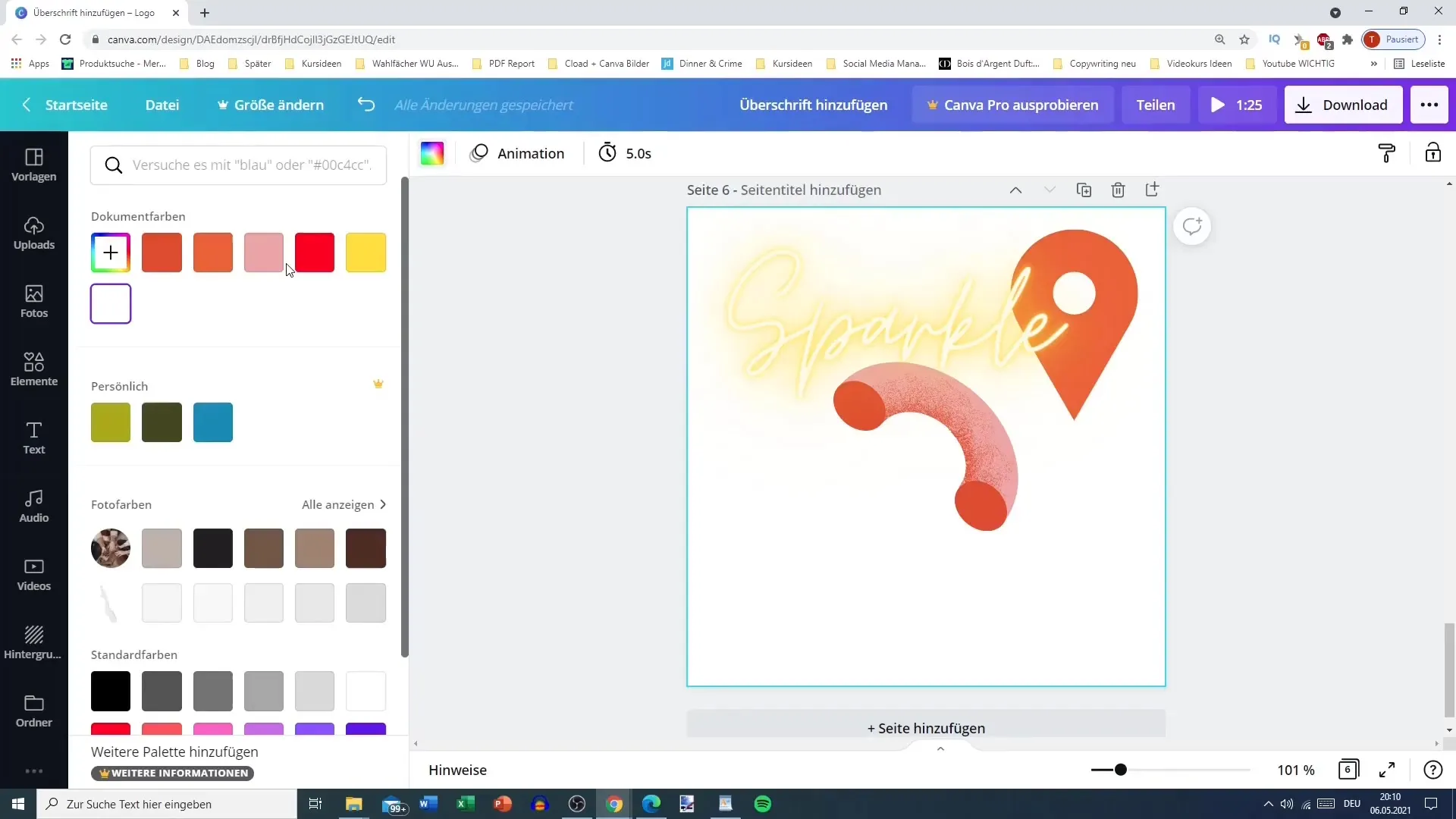
Prehod kot ozadje
Kot alternativo lahko dodate tudi ozadje s prehodom. Preklopite na elemente in poiščite kategorijo "Prehodi". Potegnite želeni prehod v svoj projekt in ga ustrezno postavite v ozadje.
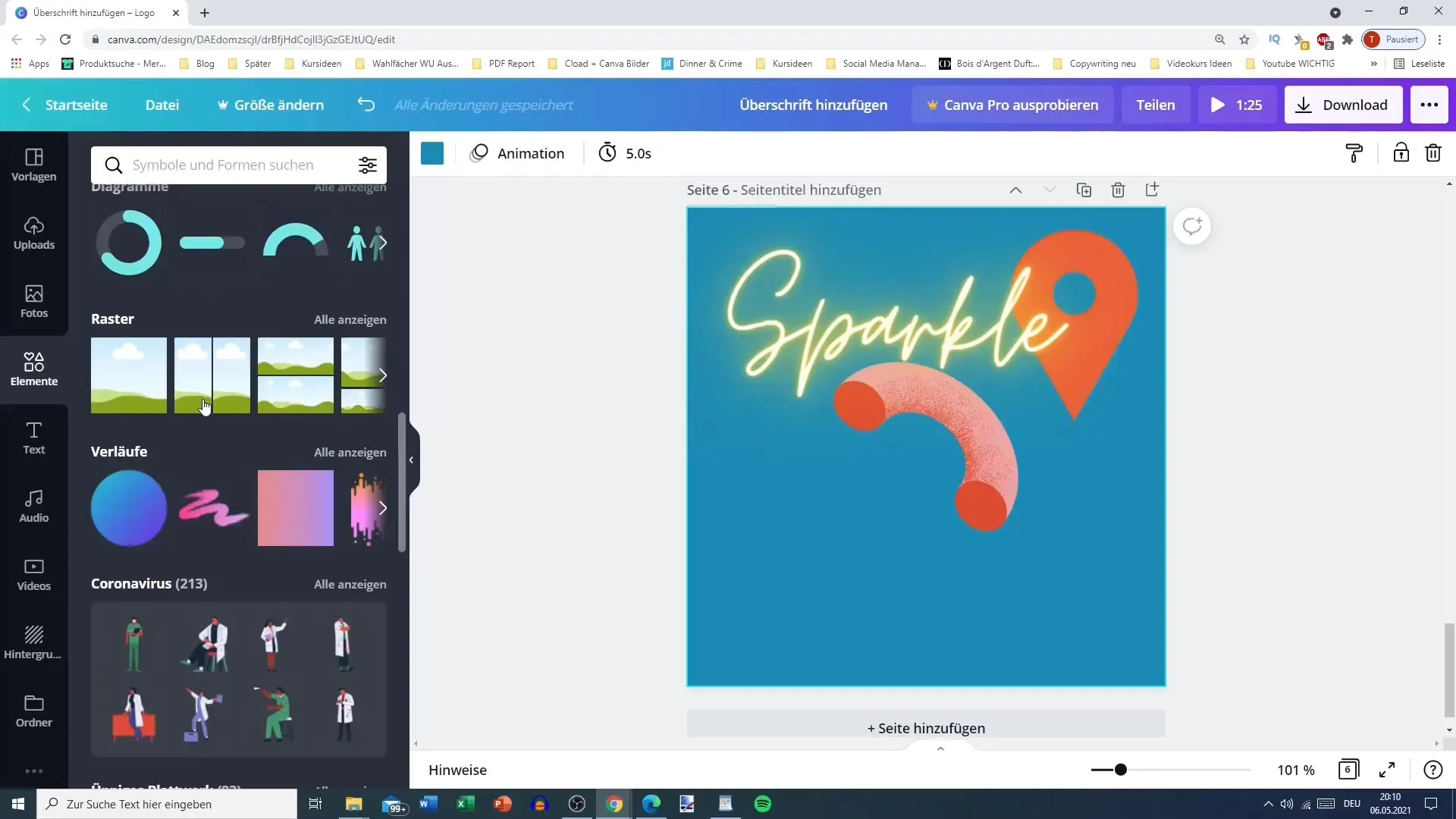
Izbira ozadinskih slik
Za uporabo vizualno privlačnih ozadij izberite možnost vstavljanja ozadinske slike. Ali enobarvna ozadja ali vsestranski dizajni – tukaj imate veliko možnosti. Prebrskajte različna ozadja in izberite tisto, ki ustreza vašemu projektu.
Prilagajanje prosojnosti
Zanimiv trik je prilagajanje prosojnosti ozadja. Kliknite na izbrano ozadje in prilagodite prosojnost, da dosežete subtilni učinek. Tako bo tekst, ki je nad ozadjem, bolje izstopal.
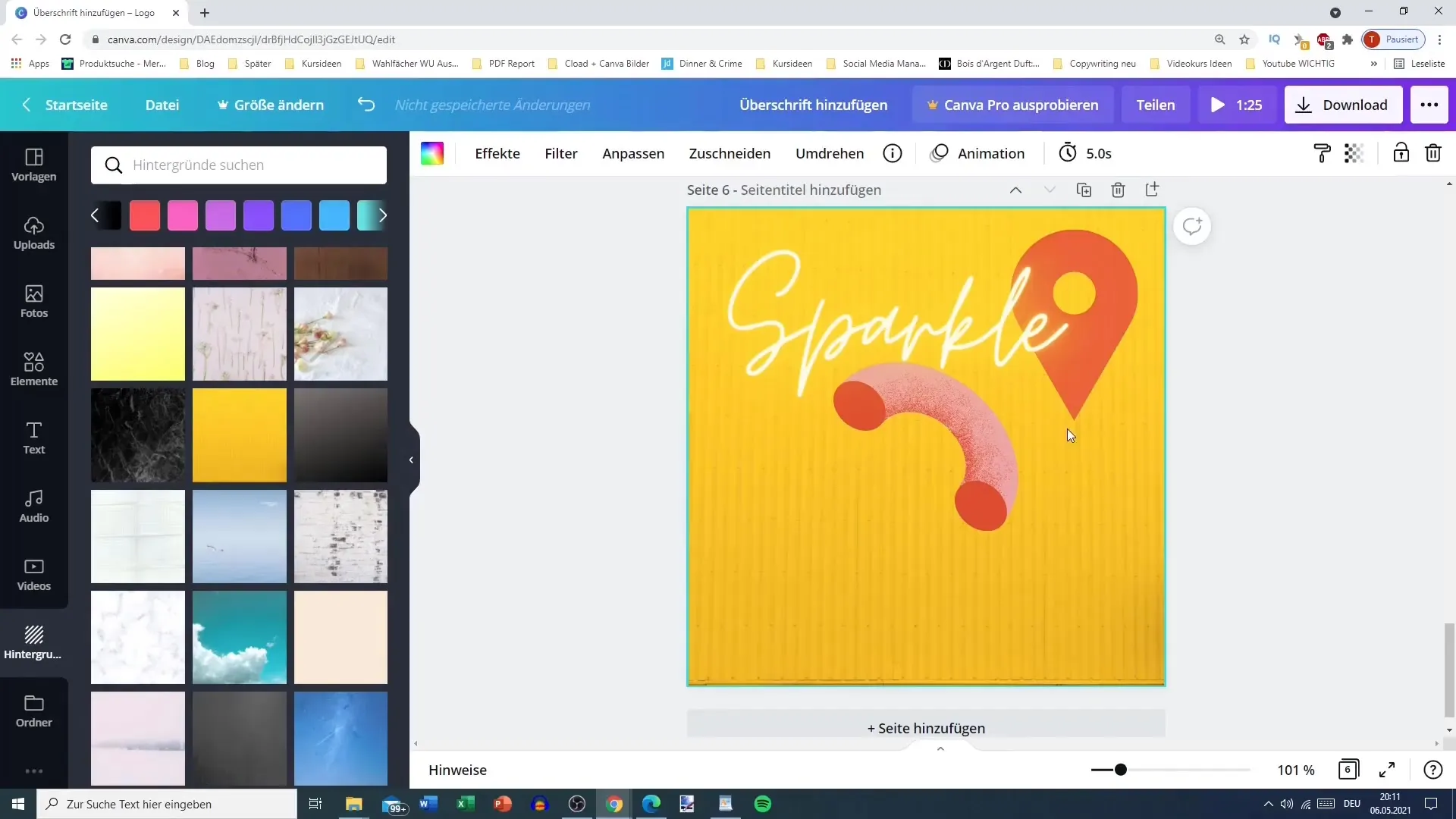
Uporaba določenih ozadij
Za posebne projekte, kot so objave na Instagramu, lahko ciljno poiščete določena ozadja. Pogosto obstajajo ustvarjalne možnosti, kot so opečnate stene ali tematska ozadja za različne priložnosti.
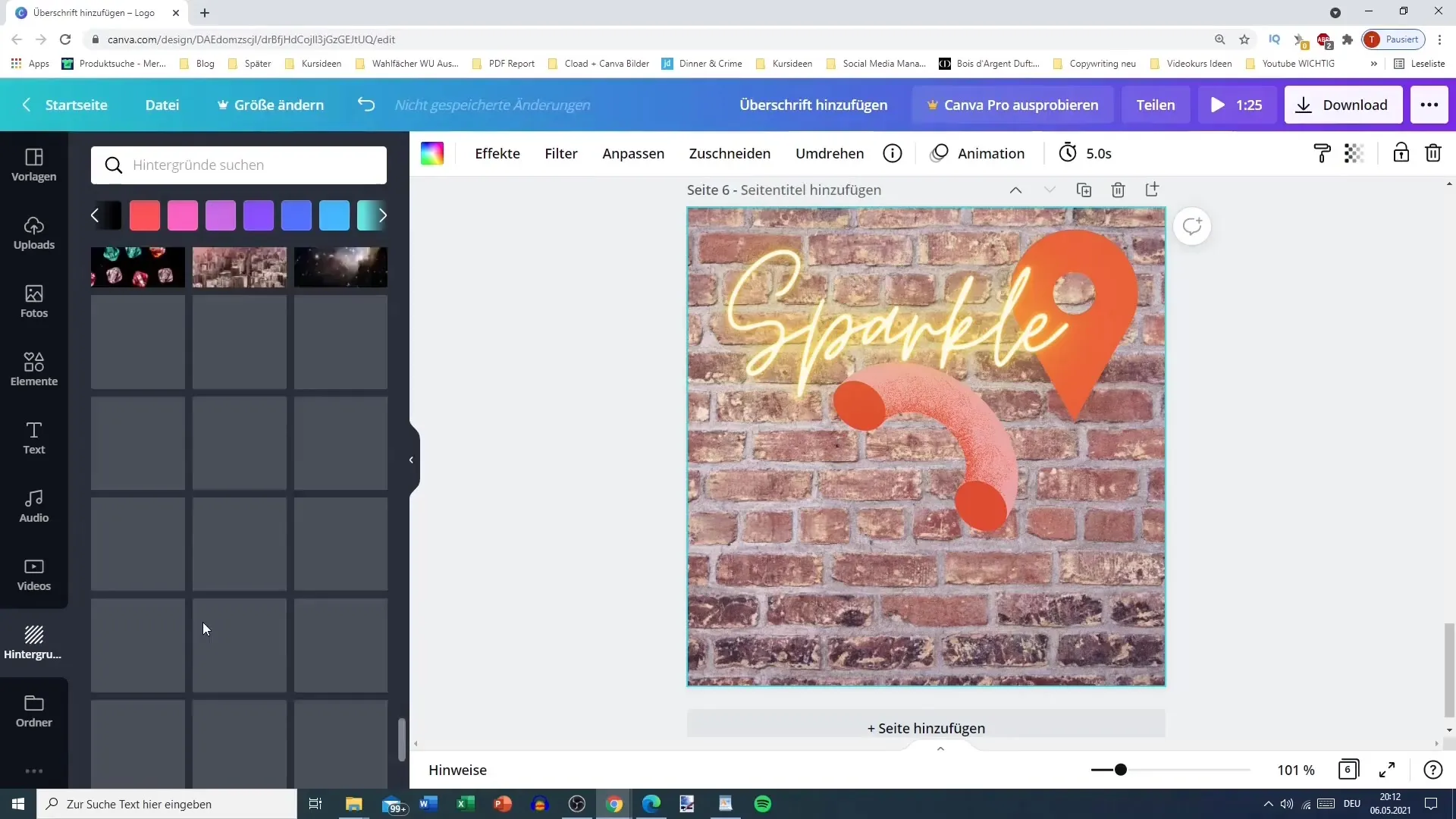
Delo s temami
Z Canvo lahko za različne priložnosti uporabljate ozadja. S funkcijo iskanja lahko ciljno iščete cvetje, oblake ali druge dizajne. To vam olajša, da najdete pravi slog za svoj projekt.
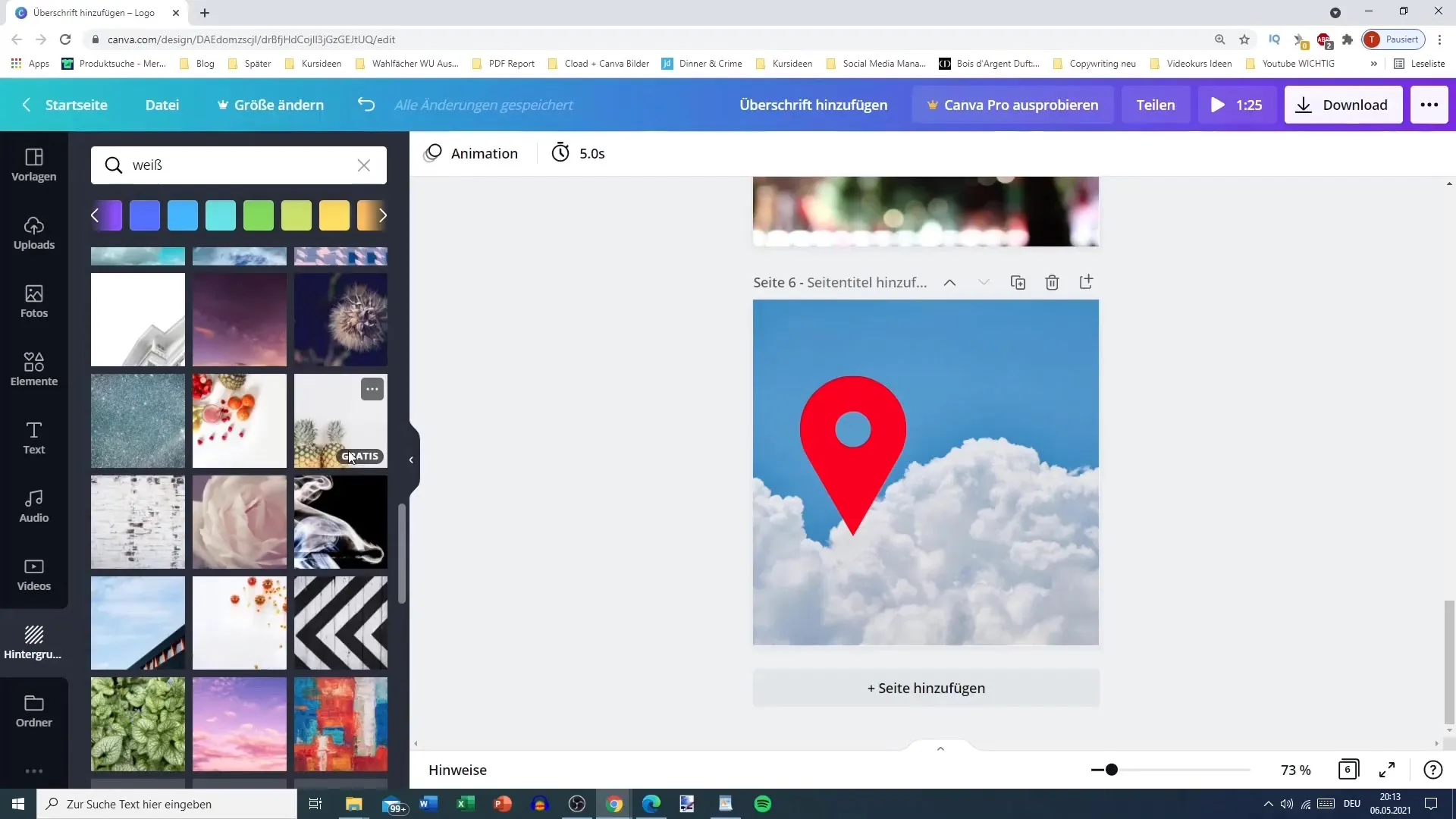
Izogibanje plačljivim ozadjem
Pri dodajanju ozadij pazite, da izberete samo brezplačne dizajne, razen če želite vplačati v plačljiv dizajn. Jasne oznake in filtri vam pomagajo pri izogibanju plačljivih možnosti.

Kombiniranje elementov
Zdaj lahko ozadja še dodatno prilagajate, na primer z ikonami ali oblikami. Te elemente lahko ciljno postavite, da postavite posebne poudarke. Igrajte se z razporeditvijo in videli boste, kaj deluje najbolje.
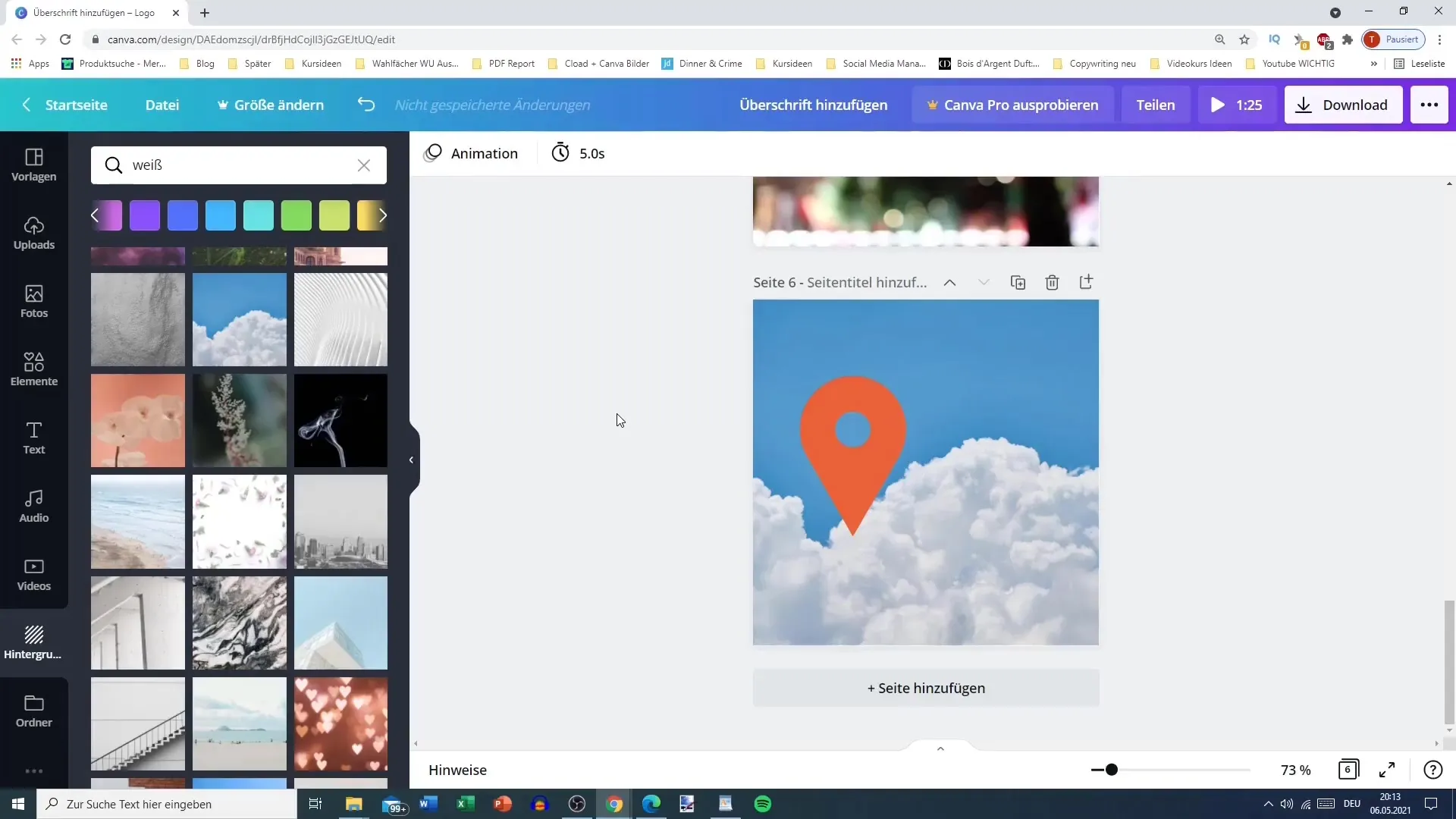
Praktična uporaba v vsakodnevnem življenju
Ali za Google Zemljevide z nebesnim ozadjem ali za druge ustvarjalne projekte - oblikovanje z ozadji v Canvi lahko postane zelo vsestransko. Izkoristi različne možnosti, da bi tvoje oblikovanje postalo še bolj privlačno.
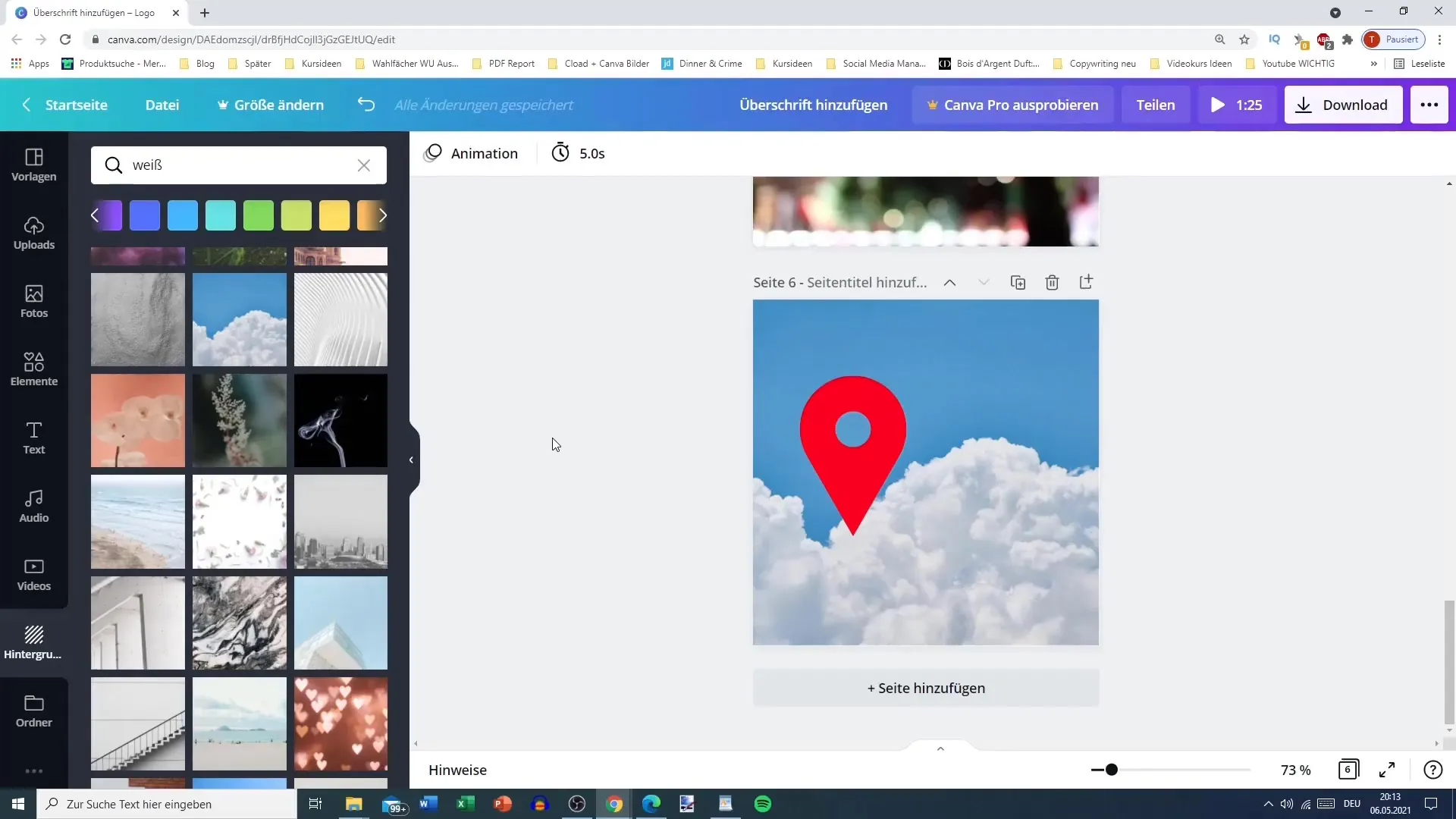
Povzetek
V tej vadnici si se naučil, kako lahko v Canvi uporabiš različna ozadja. Možnost regulacije prosojnosti ter izbira raznolikih ozadij naredi tvoje oblikovanje edinstveno in kreativno. Eksperimentiraj z različnimi možnostmi, da ustvariš popolno oblikovanje za svoje projekte!
Pogosto zastavljena vprašanja
Kako lahko dodam ozadje v Canvo?Ozadje lahko izbereš tako, da klikneš na predel ozadja svojega oblikovanja in izbereš različne možnosti iz barvne palete ali galerije slik.
Ali lahko prilagodim prosojnost ozadja?Da, lahko prilagodiš prosojnost izbranega ozadja, da dosežeš zanimive učinke in poudariš svoje prekrivanja.
Ali so vsa ozadja brezplačna?Ne vsa ozadja niso brezplačna. Pazljivo izberi samo brezplačne oblikovalske možnosti ali vlagaj v premium možnosti, če je to potrebno.
Kako lahko najdem specifična ozadja?Uporabi iskalno funkcijo v Canvi, da ciljno iščeš po posebnih ozadjih, kot so tematska oblikovanja ali določene barve.


